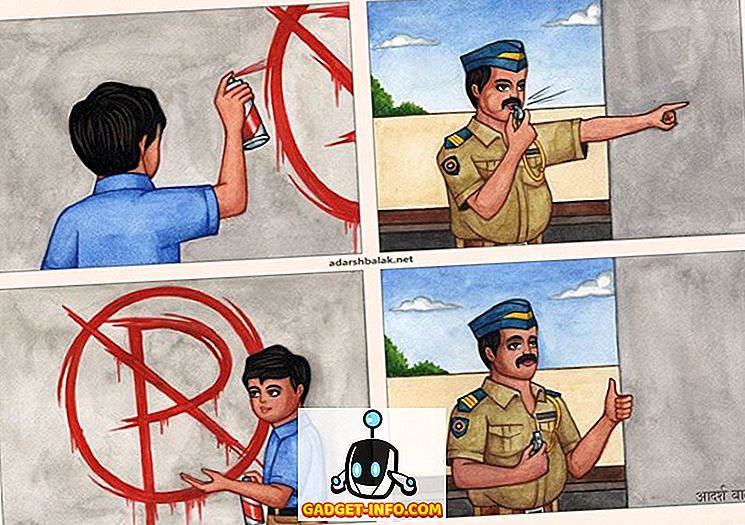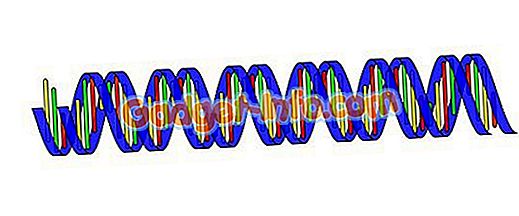Saattaa olla aikoja, jolloin sinun on tarkasteltava luettelo paketeista, jotka on asennettu äskettäin Ubuntuun vianmääritystarkoituksiin, tai ehkä vain löytää ohjelma, joka on asennettu, jota ei näy valikossa. On kaksi tapaa selvittää, mitä äskettäin on asennettu. Voit tarkastella äskettäin asennettuja paketteja päivämäärän mukaan käyttämällä Synaptic Package Manageria ja komentoriviltä Terminal-ikkunan avulla.
Käytä Synaptic Package Manageria
Jos haluat nähdä äskettäin asennetut ohjelmistopaketit Synaptic Package Managerin avulla, valitse Hallinta | Synaptic Package Manager System- valikosta.

Valitse Synaptic Package Manager -valintaikkunassa Tiedosto- valikosta Historia .

Näyttöön tulee Historia- valintaikkuna. Kaikki Synaptic Package Managerin avulla asennetut ja poistetut paketit on lueteltu kuukauden ja päivämäärän mukaan. Napsauta kuukauden vasemmalla puolella olevaa nuolta vasemmanpuoleisessa ruudussa nähdäksesi päivämäärät, jotka ovat kuukauden sisällä, jolta ohjelmistopaketit on asennettu tai poistettu. Napsauta päivämäärää nähdäksesi, mitkä paketit on asennettu tai poistettu kyseisestä päivämäärästä oikeassa ruudussa.
HUOMAUTUS: Vain Synaptic Package Manager -ohjelmalla asennetut ohjelmistopaketit näkyvät Historia- valintaikkunassa. Jos olet asentanut muita ohjelmia muilla menetelmillä, kuten Ubuntu Software Centerillä, niitä ei ole lueteltu tässä.

Sulje Historia- valintaikkuna napsauttamalla Sulje- painiketta.

Sulje Synaptic-paketinhallinta valitsemalla Tiedosto- valikosta Lopeta .

Käytä pääteikkunaa
Jos haluat työskennellä Terminal-ikkunassa, voit saada luettelon asennetuista ohjelmistopaketeista komentorivillä. Voit tehdä tämän valitsemalla Tarvikkeet Terminaali Sovellukset- valikosta.

Anna seuraava komento kehotteeseen ja paina Enter .
kissa /var/log/dpkg.log | grep “asenna \ t
HUOMAUTUS: Jokaisen takapalkin jälkeen on tila.
Tämä komento näyttää merkinnät dpkg.log- tiedostosta, joka vastaa termiä " asennus ", mukaan lukien välilyönnit ennen ja jälkeen. ” Asenna ” -merkinnät osoittavat paketteja, jotka on asennettu kokonaan.

Kaikki dpkg.log-tiedoston asennustiedot näkyvät Terminal-ikkunassa, joka on viimeisimmät viimeisimmät merkinnät.

Jos dpkg.log- tiedoston päivämäärät eivät palaudu niin pitkälle kuin tarvitset, voi olla muita dpkg- lokitiedostoja. Dpkg.log- tiedosto pyöritetään ja arkistoidaan viikoittain. Saatavilla olevat dpkg- lokitiedostot löytyvät luettelosta / var / log- hakemiston sisällöstä.
Voit tehdä tämän kirjoittamalla seuraavan komennon kehotteeseen ja painamalla Enter .
$ ls –l / var / log
HUOMAUTUS: Kun " ls " on yksi viiva ja pienet kirjaimet " L ", jota seuraa toinen tila.

Huomaa, että saat luettelon kaikista lokista / var / log- hakemistossa, ei vain dpkg- lokit. Jos haluat näyttää vain dpkg: n lokitiedostot, kirjoita seuraava komento kehotteeseen ja paina Enter .
$ ls –l / var / log / dpkg *
HUOMAUTUS: Jälkeen, kun " ls " on yksi viiva ja pienet kirjaimet " L ", jota seuraa toinen tila.

Järjestelmässämme näkyy vain yksi dpkg.log- tiedosto, koska se on uusi järjestelmä, jonka asensimme äskettäin. Voit avata dpkg.log- tiedoston tarkasteltavaksi kirjoittamalla seuraavan komennon kehotteeseen ja painamalla Enter-näppäintä .
$ gedit /var/log/dpkg.log

Dpkg.log- tiedosto avautuu geditissä . Kaikki paketit on listattu, ei vain niitä, joilla on asennustila . Tämä vaikeuttaa täysin asennettujen pakettien löytämistä.
VIHJE: Kissa /var/log/dpkg.log | grep “install” -komento on luultavasti paras tapa tarkastella asennettujen pakettien luetteloa, koska vain ” asennus ” -kirjaukset lokitiedostossa näkyvät. Jos sinun täytyy tarkastella asennettuja paketteja, jotka ovat vanhempia kuin dpkg.log- tiedostossa, vaihda dpkg.log- tiedostonimi kissakomennossa muiden dpkg- lokitiedostojen nimien kanssa, joita löydät ls –l / var / log / dpkg *: lla komento.

Sulje gedit valitsemalla Tiedosto- valikosta Lopeta .

Saatat huomata, että pääteikkunan avulla luotu luettelo on täydellisempi. Ohjelmat, jotka on asennettu millä tahansa menetelmällä, on lueteltu eikä vain Synaptic Package Managerilla asennettuja ohjelmia.
Lori Kaufman